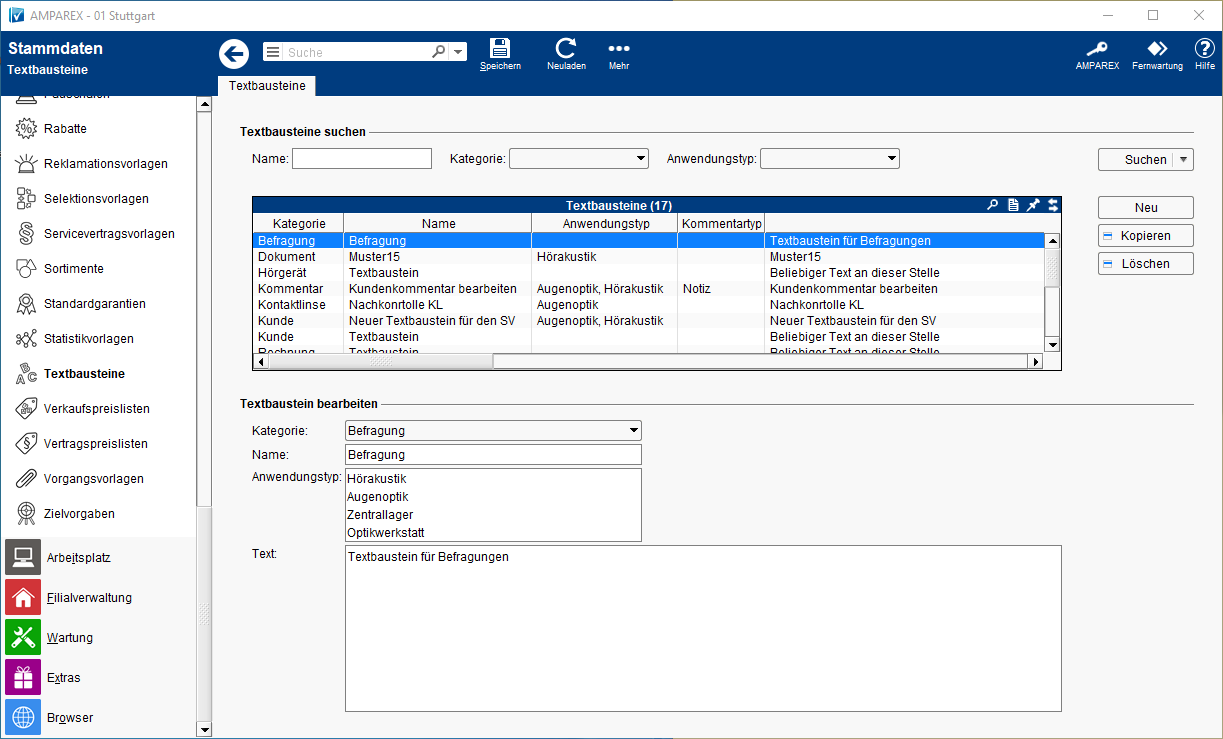Textbausteine sind immer wieder kehrende wiederkehrende, gleich lautende Texte. Legen Sie den Namen, unter dem der Text hinterlegt werden soll, und den zu hinterlegenden Text , fest. Das Dass nicht alle Textbausteine überall angezeigt werden, werden die Textbausteine in Kategorien angelegt und demnach nur an diesen Stellen zur Verfügung gestellt.
Arbeitsabläufe
Funktionsleiste
| Erweitern | ||||||||
|---|---|---|---|---|---|---|---|---|
| ||||||||
|
Maskenbeschreibung
Textbausteine Suchen
Tipp:| Feld | Beschreibung | ||||
|---|---|---|---|---|---|
| Name | Suche nach einem direkten Textbaustein nach dessen Name.
|
|
|
Maskenbeschreibung
Es
|
Arbeitsabläufe
Problemlösung
|
|
|
|
|
|
Name: Suche nach einem direkten Textbaustein nach dessen Name.
| Kategorie |
| Eingrenzung der Suche nach einer bestimmten Kategorie. |
| Anwendungstyp |
| Filterung nach Textbausteinen eines |
| Anwendungstyps (z. B. Akustik, Optik oder Therapeuten). | |||||||
| Mit dieser Funktion durchsuchen Sie Ihre Daten und alle zutreffenden Einträge werden in der Tabelle aufgelistet. | ||||||
| Zum Zurücksetzen der Kriterien dient diese Schaltfläche. |
Tabelle 'Textbausteine'
Die Sortierung der Tabelle erfolgt nach der ersten Spalte 'Kategorie'. Gibt es mehrere Einträge in einer Kategorie, wird zusätzlich innerhalb der Kategorien nach der Spalte 'Name' sortiert.
| Schaltfläche | Beschreibung | ||||||
|---|---|---|---|---|---|---|---|
| Legt einen neuen Textbaustein ohne Vorbelegungen an. | ||||||
| Kopiert einen zuvor in der Tabelle 'Textbausteine' selektierten Textbaustein. | ||||||
|
| Löscht einen zuvor in der Tabelle 'Textbausteine' selektierten Textbaustein. Eventuelle Textbausteine, die in AMPAREX verwendet bzw. eingefügt wurden, bleiben in den entsprechenden Feldern, erhalten. |
Textbausteine bearbeiten
| Feld | Beschreibung |
|---|---|
| Kategorie | Eingrenzung des Textbausteines, sodass dieser nur an einer bestimmten Stelle angeboten wird. Wird keine Kategorie ausgewählt, ist der Textbaustein in sämtlichen Textfeldern verfügbar. Wird die Kategorie 'Kommentar' gewählt, kann zusätzlich ein 'Kommentartyp' gewählt werden. Dieser definiert, an welcher Stelle der Kommentartextbaustein zur Verfügung steht (Notiz, Vorgang, Versorgung). |
| Name | Name des Textbausteines (Kurzform |
| , worum es geht). Dabei werden die Textbausteine alphabetisch sortiert. |
| Anwendungstyp |
| Auswahl für welchen Anwendungstyp der gewählte Textbaustein sein soll |
| , wenn Sie z. B. einen Mischbetrieb (Optik/Akustik) haben. |
| Text |
Der eigentliche Textbaustein (Inhalt). |
Rechte Maustaste I: Drücken Sie im Textfeld die rechte Maustaste (es wurde noch kein Text geschrieben) werden alle Textbausteine zu diesem Feld (Kategorie) angeboten. Ferner ist es möglich einen Textbaustein für dieses Textfeld anzulegen. Hierbei wird der Anwendungstyp und die Kategorie automatisch vorbelegt.
Rechte Maustaste II: Drücken Sie die rechte Maustaste nachdem Sie einen Teil des gewünschten Textbausteines geschrieben haben, werden alle Textbausteine die diesem Teilbereich entsprechen zur Auswahl angeboten.
[Strg]+[Leertaste]: Wissen Sie einen Teilbereich des Textbausteines (Anfang oder auch innerhalb) - kann der Text getippt werden und ab dem ersten Buchstaben [Strg]+[Leertaste] gedrückt werden. Hierbei werden alle Textbausteine die diesem Teilbereich entsprechen zur Auswahl angeboten.
Tipp: Wird kein Textbaustein gefunden, kann entweder ein neuer Textbaustein angelegt werden oder man lässt sich bestehende Textbausteine anzeigen (ggf. hat man sich vertippt).
|